Ich erstelle regelmäßig Screenshots oder andere Grafiken, beispielsweise für diese Webseite. Um das Bild an die Farbgebung der Webseite anzupassen, benötige ich häufig den Farbcode von einer bestimmten Stelle des abgebildeten Programms oder der abgebildeten Webseite.
Mein bisheriger Weg um an den richtigen Farbcode zu kommen war etwas kompliziert. Zuerst habe ich einen Screenshot erstellt und diesen in Gimp importiert. Dann habe ich mir mit dem color picker von Gimp den Farbcode der gewünschten Stelle anzeigen lassen.
Es geht aber sehr viel einfacher, mit dem Tool „Pick„.
Mit „Pick“ Hex- oder RGB-Farbcodes von einer beliebigen Stelle des Desktops anzeigen lassen
Pick ist ein Werkzeug, das es einem ermöglicht den Farbcode von einer beliebigen Stelle auf dem Desktop, bzw. von jeder Stelle eines Programms anzeigen zu lassen.
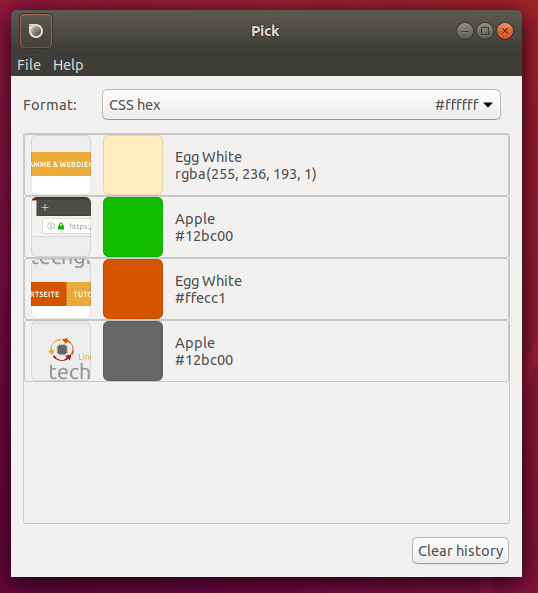
Die Farbe an der ausgewählten Stelle kann man sich in verschiedenen Farbcodes anzeigen lassen, beispielsweise als HEX- oder RGB-Codes. Beim picken einer Farbe auf dem Desktop erstellt Pick einen Screenshot, so dass man später nachvollziehen kann von welcher Stelle, bzw. aus welchem Programm oder Webseite man die Farbe gepickt hat.
Um die Farbe an der richtigen stelle auf dem Desktop zu wählen, öffnet Pick eine Lupe mit einem Cursor. In dieser Ansicht kann man außerdem mit dem Mausrad noch hineinzoomen, so dass man pixelgenau den richtigen Farbton picken kann.
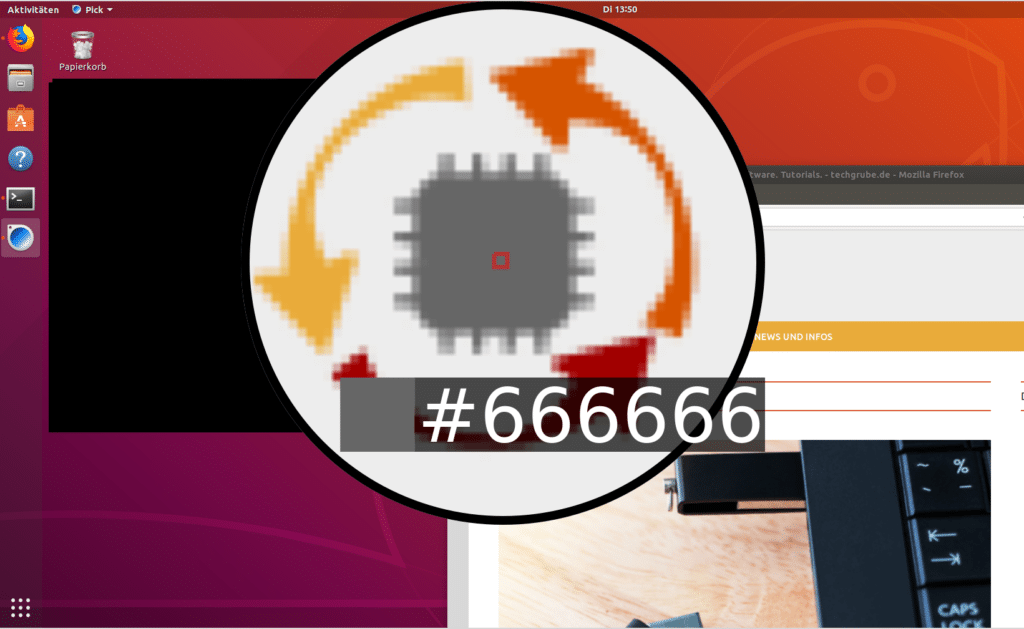
Außerdem speichert Pick den Verlauf der gepickten Farben, so dass man diese später einfach wieder aufrufen kann. Ein Klick auf den Button „Copy“ kopiert den Farbcode in die Zwischenablage. Von dort aus kann man diesen einfach im Bildbearbeitungsprogramm einfügen.
Pick ist Open Source, der Quellcode des Programms ist auf GitHub zu finden. Die Webseite des Projekts ist https://kryogenix.org/code/pick. Wer sich nicht selber um die benötigten Abhängigkeiten, bzw. um Updates für Pick kümmern möchte, der kann sich einfach das Snap-Paket installieren. Dabei handelt es sich auch um die vom Projekt empfohlene Installationsmethode.
Bei einigen Distributionen muss zuerst snapd installiert werden, damit Snaps installiert und ausgeführt werden können. Da das Snap-Paketformat maßgeblich von Canonical entwickelt wird, kann man Snaps unter Ubuntu direkt installieren und nutzen. Pick lässt sich unter Ubuntu einfach mit „sudo snap install pick-colour-picker“ installieren.
Pick ist für mich ein praktisches Werkzeug um den Hex-Code einer Farbe von einer beliebigen Stelle auf dem Bildschirm herauszufinden um damit weiterarbeiten zu können. Es ist eines dieser kleinen Tools, die nur eine Aufgabe erfüllen, diese aber sehr gut.


4 Comments
Für die KDE/Plasma-Fraktion gibt’s kcolorchooser 🙂
https://kde.org/applications/graphics/org.kde.kcolorchooser
Acht Abhängigkeiten, die unter Nicht-GNOME-Desktops ihrerseits noch Hunderte Abhängigkeiten reinziehen. Das nennst du „klein“?
Etwas kleiner waere grabc
Alternative: gcolor2